Cara mudah pindahkan chat WhatsApp dari Android ke iPhone, nggak lama
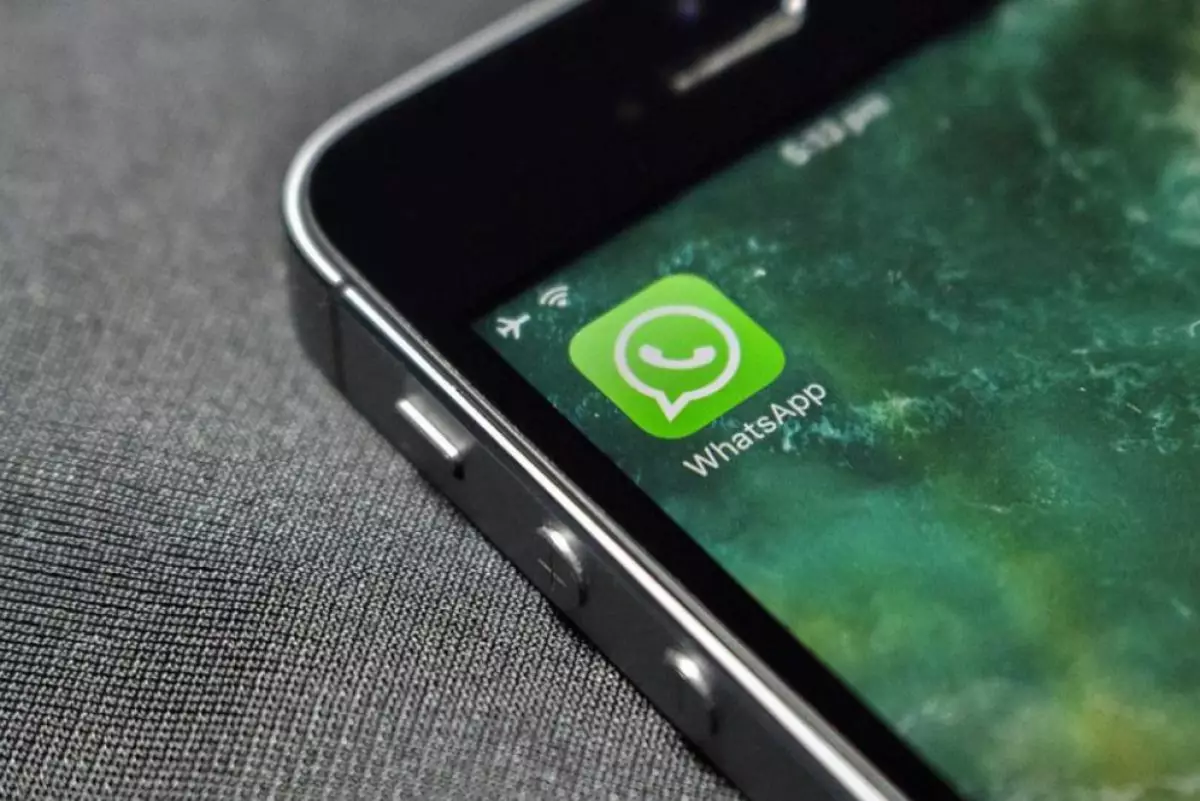
foto: pixabay.com
Techno.id - WhatsApp atau yang biasa disingkat dengan WA merupakan salah satu aplikasi komunikasi yang tidak hanya bisa mengirimkan pesan, namun bisa juga berfungsi untuk melakukan panggilan video, telepon, serta keperluan lainnya.
Penggunaan WhatsApp sudah menjadi hal yang wajar mengingat mudahnya cara pakai aplikasi tersebut serta biaya gratis yang ditetapkan. Mulai dari Android hingga IOS sudah menggunakan aplikasi WhatsApp untuk memudahkan keperluan komunikasi.
-
Bosan menggunakan perangkat Android dan ingin beralih ke iPhone? Begini cara mentransfer datanya Untuk mentransfer data dari dua perangkat yang berbeda OS menjadi pekerjaan yang tidak sederhana
-
7 Langkah pindahkan data WhatsApp ke smartphone baru, mudah dan cepat Pengguna juga dapat melakukan pencadangan file dengan Google Drive.
-
Mau beralih dari Android ke iPhone? Begini cara mentransfer datanya, anti ribet Gunakan aplikasi Move to iOS untuk menyederhanakan prosesnya
Perangkat Android yang sudah lama mungkin akan mengalami beberapa kendala dalam menggunakan aplikasi yang satu ini. Tidak jarang beberapa kesalahan terjadi berkat masa pakai sebuah perangkat yang terbilang cukup lama. Untuk menangani masalah tersebut, banyak orang yang mengganti devices mereka dengan perangkat yang lebih baru. Tidak jarang juga yang beralih dari Android ke IOS untuk menjajal sensasi penggunaan yang berbeda.
Tentu beberapa data lama seperti chat WhatsApp masih tertinggal di ponsel Android yang digunakan. Kamu tidak perlu khawatir data yang ada akan hilang. Ada beberapa cara yang bisa dilakukan untuk memindahkan chat WhatsApp yang ada di Android ke dalam perangkat IOS baru.
Untuk membahas lebih detail mengenai cara tersebut, berikut techno.id telah merangkum dari berbagai sumber pada Sabtu (25/6), Cara mudah pindahkan chat WhatsApp dari Android ke iPhone.
Cara pindahkan chat WhatsApp dari Android ke iPhone.
Ada 3 cara yang bisa kamu lakukan untuk memindahkan chat WhatsApp yang ada di Android lama ke dalam iPhone baru yang kamu gunakan. Cara yang paling mudah bisa dipilih untuk memudahkan keperluan pemindahan chat tersebut.
1. Menggunakan email.

foto: pixabay.com
Kamu bisa menggunakan email untuk mengirimkan chat WhatsApp dari Android ke iPhone yang kamu gunakan. untuk cara melakukannya, kamu bisa ikuti langkah berikut.
1. Buka Aplikasi WhatsApp kemudian masuk ke menu Setting.
2. Pada menu Setting, klik Chat > Chat History > Export Chat.
3. Pilih chat yang ingin kamu pindahkan pada iPhone yang digunakan.
4. Setelah memilih chat yang ingin dipindahkan, pilih email yang akan digunakan untuk mengirimkan riwayat chat.
5. Login ke akun WhatsApp di iPhone kemudian buka pesan email yang telah dikirimkan sebelumnya.
6. Pindahkan riwayat chat yang ada pada email tersebut maka secara otomatis chat akan tersedia pada iPhone yang kamu gunakan.
2. Menggunakan aplikasi AnyTrans.

foto: pixabay.com
Cara lain yang bisa kamu gunakan untuk melakukan pemindahan chat WhatsApp dari Android ke iPhone adalah menggunakan aplikasi AnyTrans. Untuk mulai memindahkan chat yang kamu inginkan, ikuti langkah berikut ini.
1. Instal aplikasi AnyTrans pada laptop atau komputer yang kamu miliki.
2. Hubungkan Android dan iPhone yang kamu miliki menggunakan kabel USB yang tersedia.
3. Buka aplikasi AnyTrans kemudian pilih Social Messengers Manager > WhatsApp to Devices > Transfer now.
4. Pilih Android to iPhone untuk mulai memindahkan chat WhatsApp. Kemudian klik Next.
5. Buka aplikasi WhatsApp di Android kemudian lakukan backup chat yang kamu miliki.
6. Setelah proses backup selesai buka kembali WhatsApp kemudian klik AnyTrans. Maka secara otomatis chat yang kamu miliki akan tersedia di iPhone yang digunakan.
3. Menggunakan Move to iOS.

foto: pixabay.com
Cara lain yang bisa kamu pakai adalah memindahkan chat WhatsApp melalui Move to iOS. Untuk langkah lengkapnya, kamu bisa ikuti cara berikut.
1. Download aplikasi Move to iOS melalui Play Store.
2. Setelah terdownload, instal aplikasi tersebut kemudian login dan ikuti instruksi yang diperintahkan.
3. Setelah mengikuti instruksi yang ada, kode verifikasi akan dikirimkan secara otomatis pada iPhone yang kamu miliki.
4. Masukkan kode tersebut pada aplikasi Move to iOS yang ada di Androidmu.
5. Buka menu transfer data kemudian centang opsi Messages.
6. Pilih chat yang ingin kamu pindahkan ke iPhone. Maka secara otomatis aplikasi Move to iOS akan memindahkan data tersebut.
RECOMMENDED ARTICLE
- Ini 10 fitur Telegram premium, bisa ubah pesan suara jadi teks
- Walau tak mudik, ini 7 aplikasi untuk dukung silaturahmi Lebaran
- Ini 10 fitur baru WhatsApp, bisa ganti background saat video call
- 17 Chat lucu di game Mobile Legends ini bikin ngakak dan emosi
- 11 Makna emoticon love beserta penjelasannya, pahami sebelum dikirim
HOW TO
-

10 Gaya selfie seru bersama sahabat saat mudik lebaran, kangen langsung hilang!
-

20 Cara antisipasi agar HP tetap bisa internetan saat perjalanan mudik, bikin hati jadi tenang
-

15 Solusi ampuh atasi signal HP lemah saat mudik ke pedalaman, santai tetap bisa internetan lancar
-

40 Ucapan lebaran kocak pengundang tawa, hari raya jadi makin hepi dan seru!
-

10 Langkah mudah mengirim pesan WA ucapan lebaran dalam jumlah banyak, gampang!
TECHPEDIA
-

10 Fitur canggih iPhone 16E, bakal jadi HP Apple termurah di bawah Rp 10 juta?
-

10 HP Xiaomi in bakal kebagian AI DeepSeek, bisa kalahkan AI dari Google atau ChatGPT?
-

Waspada, undangan pernikahan palsu lewat HP ini berisi virus berbahaya
-

Bocoran Smartphone Samsung layar lipat tiga, dari HP kecil jadi tablet layar lebar
-

Israel pakai spyware serang WhatsApp, targetkan lebih dari 100 jurnalis dan aktivitis
LATEST ARTICLE
HOW TO Selengkapnya >
-
![10 Gaya selfie seru bersama sahabat saat mudik lebaran, kangen langsung hilang!]()
10 Gaya selfie seru bersama sahabat saat mudik lebaran, kangen langsung hilang!
-
![20 Cara antisipasi agar HP tetap bisa internetan saat perjalanan mudik, bikin hati jadi tenang]()
20 Cara antisipasi agar HP tetap bisa internetan saat perjalanan mudik, bikin hati jadi tenang
-
![15 Solusi ampuh atasi signal HP lemah saat mudik ke pedalaman, santai tetap bisa internetan lancar]()
15 Solusi ampuh atasi signal HP lemah saat mudik ke pedalaman, santai tetap bisa internetan lancar
-
![40 Ucapan lebaran kocak pengundang tawa, hari raya jadi makin hepi dan seru!]()
40 Ucapan lebaran kocak pengundang tawa, hari raya jadi makin hepi dan seru!


















